페북 차단 푸는법 포스팅입니다.
인스타그램, 유튜브를 비롯하여
다양한 SNS가 계속 나오면서
페이스북 사용 인구는 줄어들고
있다고 하는데..
아직까지 페북 사용하는 분들
또한 많이 있습니다.
그리고 페북 사용하다보면
광고 계정 차단할 때도 있고
또는 주변 지인과 사이가
좋지 않아져서 페북 차단 할 때
또한 있습니다.

문제는 페북 차단 하게 되면
서로의 타임라인(게시글) 확인
하지 못하는 것은 물론, 대화도
하지 못합니다.
무엇보다 다시 친구추가를
하려고 하면 페북 차단 풀고
친추를 해야합니다.
그런데 페북 차단하는 것은
쉬운데 페북 차단 푸는법 찾기는
꽤나 어려운 것이 사실입니다.
그래서 페북 차단 푸는법
PC에서 페북 차단 푸는법
모바일에서 페북 차단 푸는법
모두 공유해드릴테니 따라만 하시면
금방 해결되실겁니다 ^^
우선 PC 페북 차단 푸는 법입니다.
그림으로 하나씩 정리되어 있으니
천천히 따라서 하시면 되겠습니다.
페북 메인화면에서 주황색 화살표가
가리키는 동그라미 부분을 클릭해
주시면 되겠습니다.
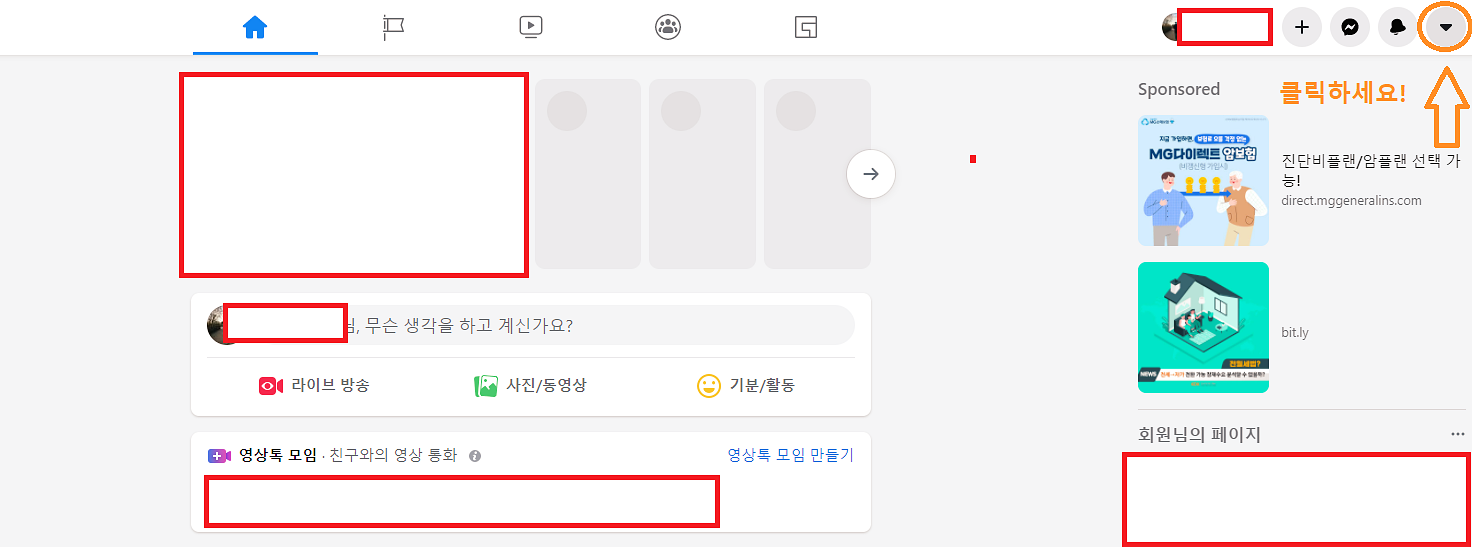
위 그림대로 클릭을 하시면
아래와 같은 화면이 나오는데
설정 및 공개범위 이 항목을
클릭하시면 되겠습니다.
페북 차단 푸는법
잘 따라하고 계시죠?
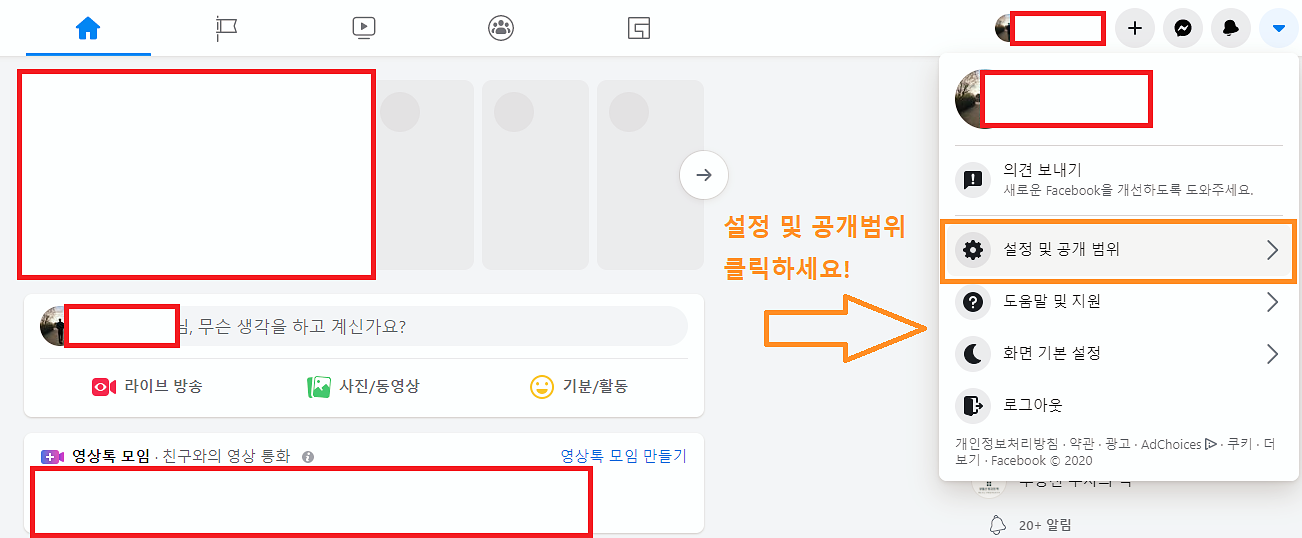
설정 및 공개 범위를 클릭하면
아래와 같은 화면이 나오게 되는데
이 때 다시 한번 설정 항목을
클릭해주시면 되겠습니다.
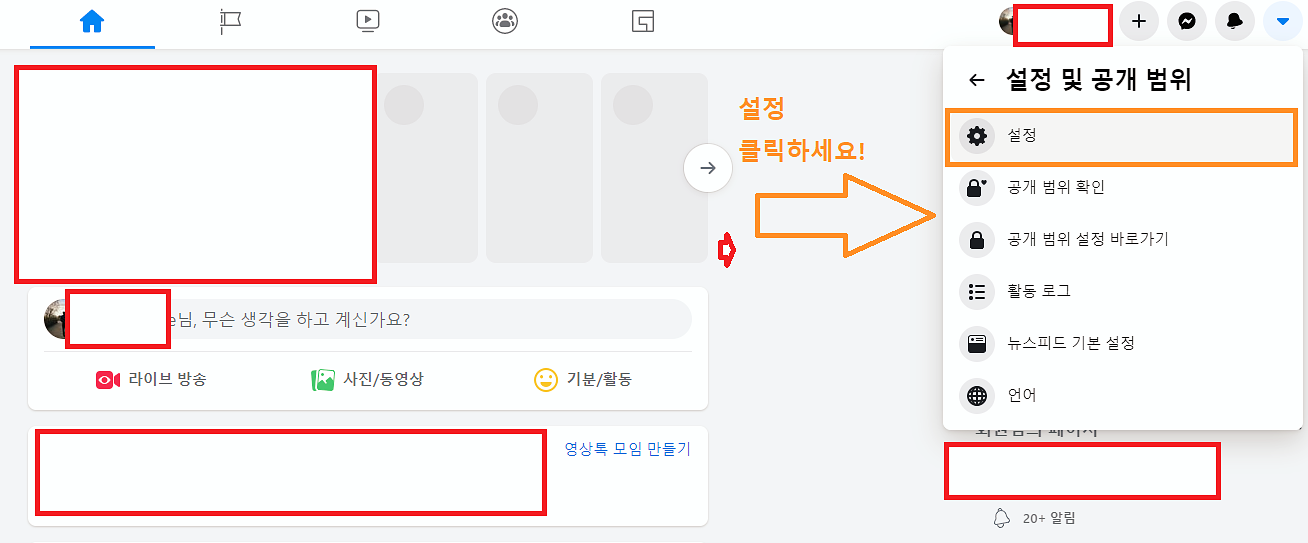
설정을 클릭하게 되면
아래와 같이 페북 차단 푸는법
나오게 됩니다.
즉, 차단 항목을 클릭하세요!
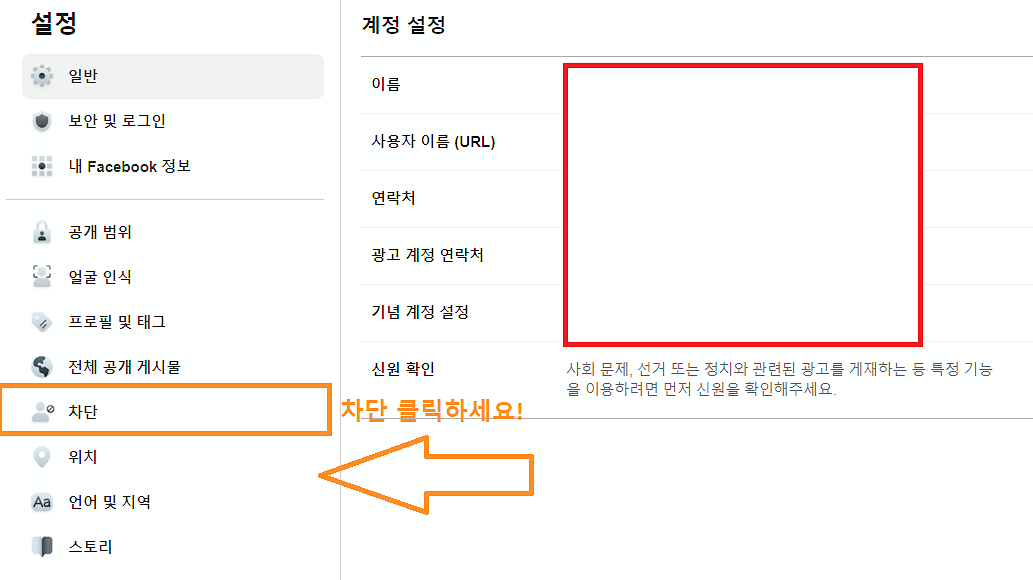
차단 항목을 누르게 되면
아래와 같은 그림이 나옵니다.
이 때 페북 차단한 사람이 있다면
'차단 해제하기' 라는 말도
나올테니 혹시 차단한 사람이
있다면 차단 풀어주시면 됩니다.
PC에서 페북 차단 푸는법
어렵지 않죠?
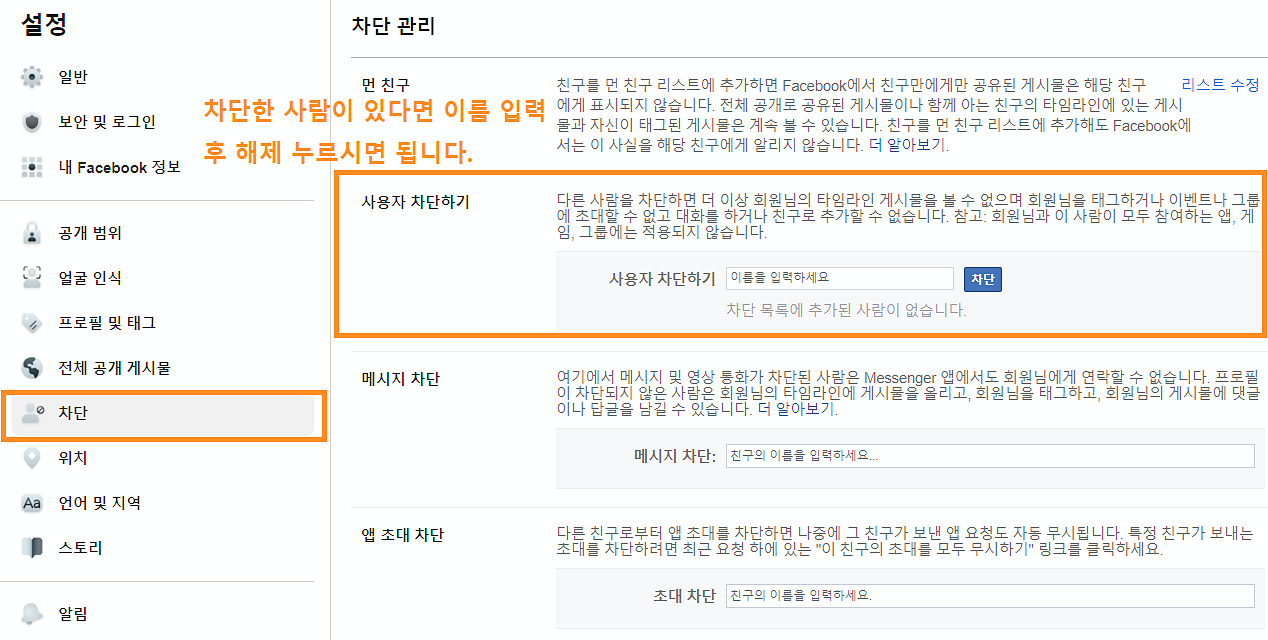
다음은 모바일에서
페북 차단 푸는법 순서대로
확인해보겠습니다.
아래 화면은 페북 모바일입니다.
주황색 화살표에 따라 작대기
세개가 있는 부분을 클릭하세요!
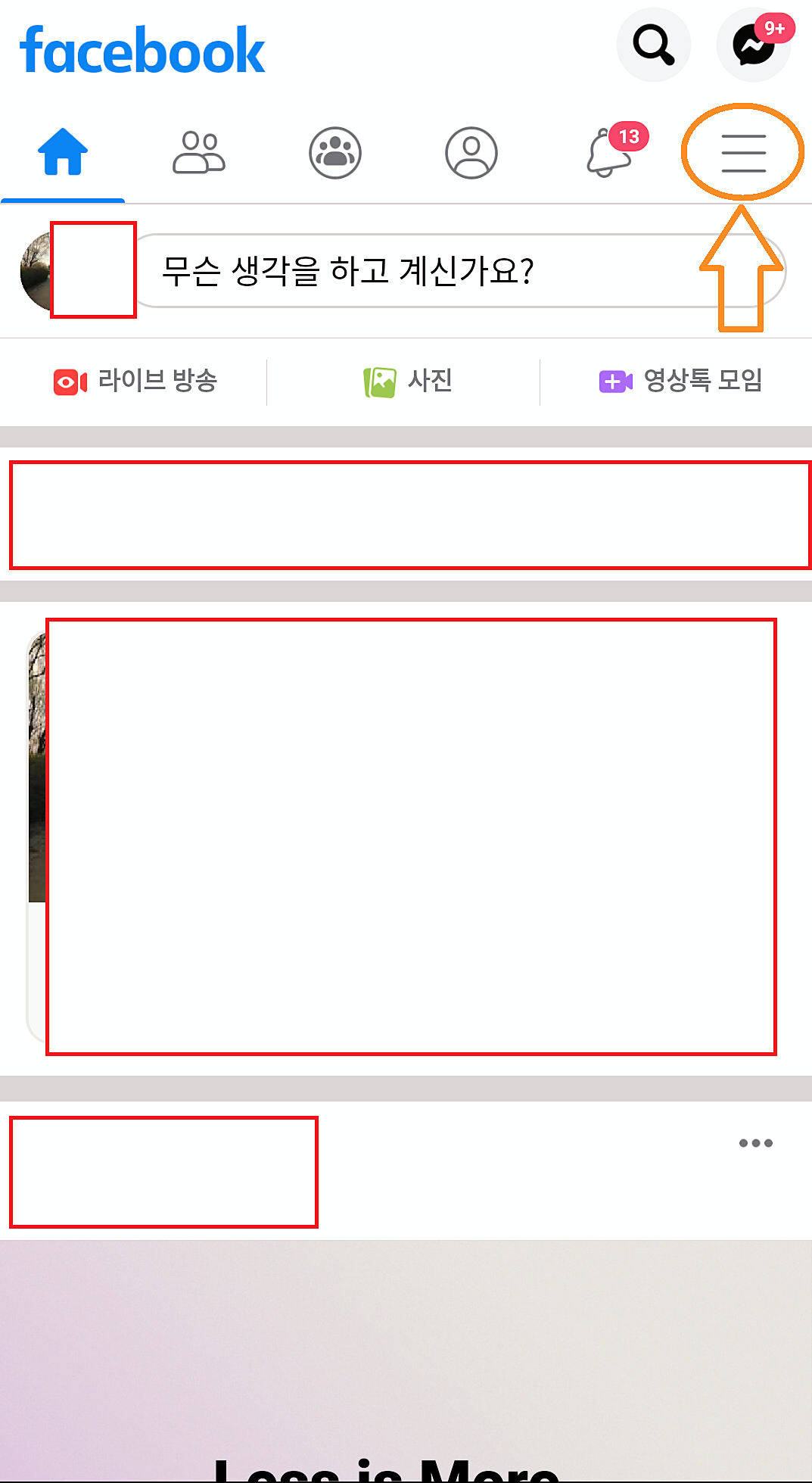
위 그림대로 클릭을 하셨다면
아래 그림과 같은 모습이 나오는데
이 때 설정과 공개범위를
클릭하시면 되겠습니다.
사실 PC 페북 차단 푸는법
모바일 페북 차단 푸는법
방식을 거의 똑같습니다.
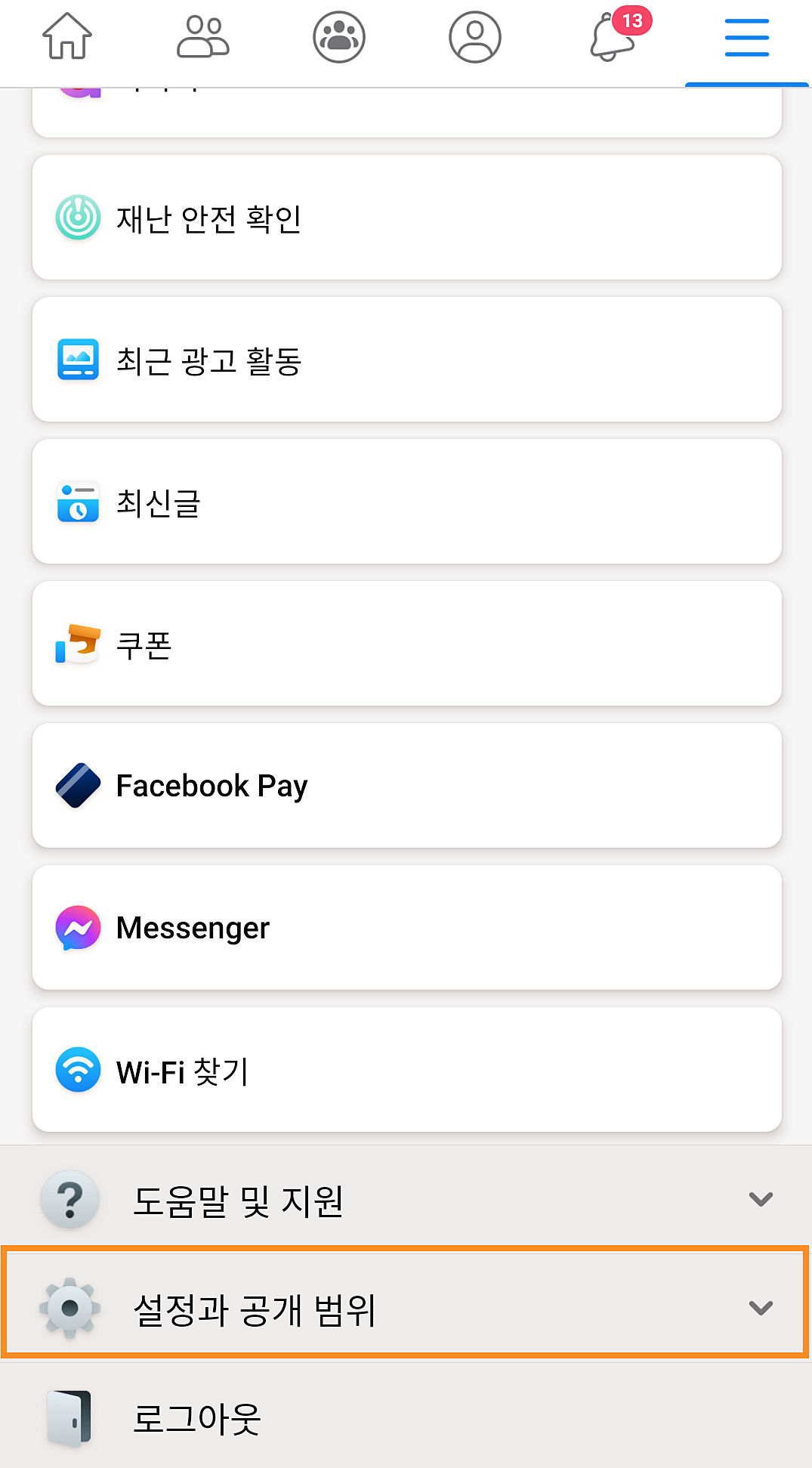
설정과 공개범위를
클릭하게 되면 아래와
같은 그림이 나옵니다.
이 때 PC 페북 차단 푸는법
마찬가지로 설정 이 부분을
클릭해주세요!
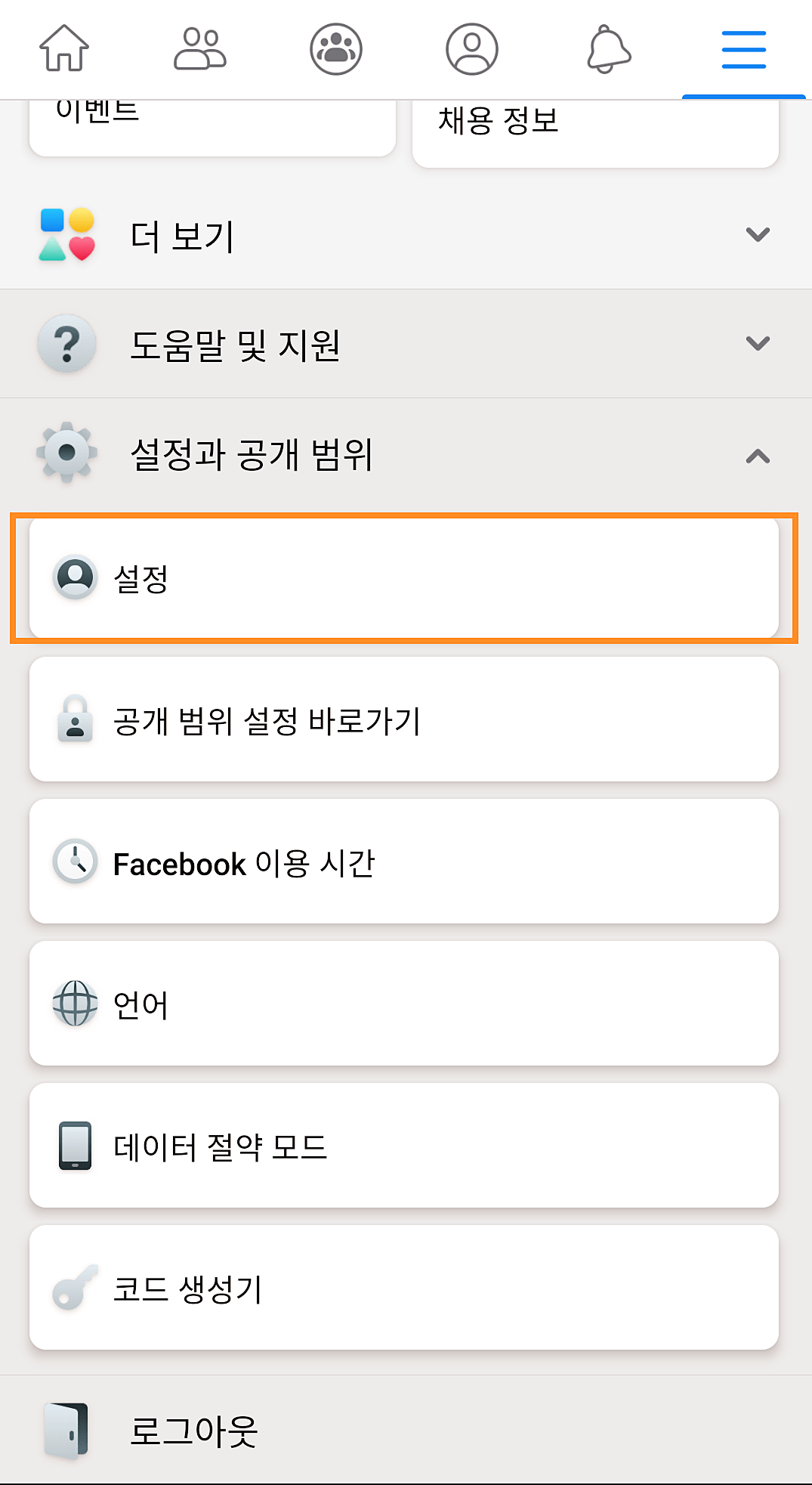
설정을 눌렀다면
다음으로는 차단을
클릭해주시면 됩니다.
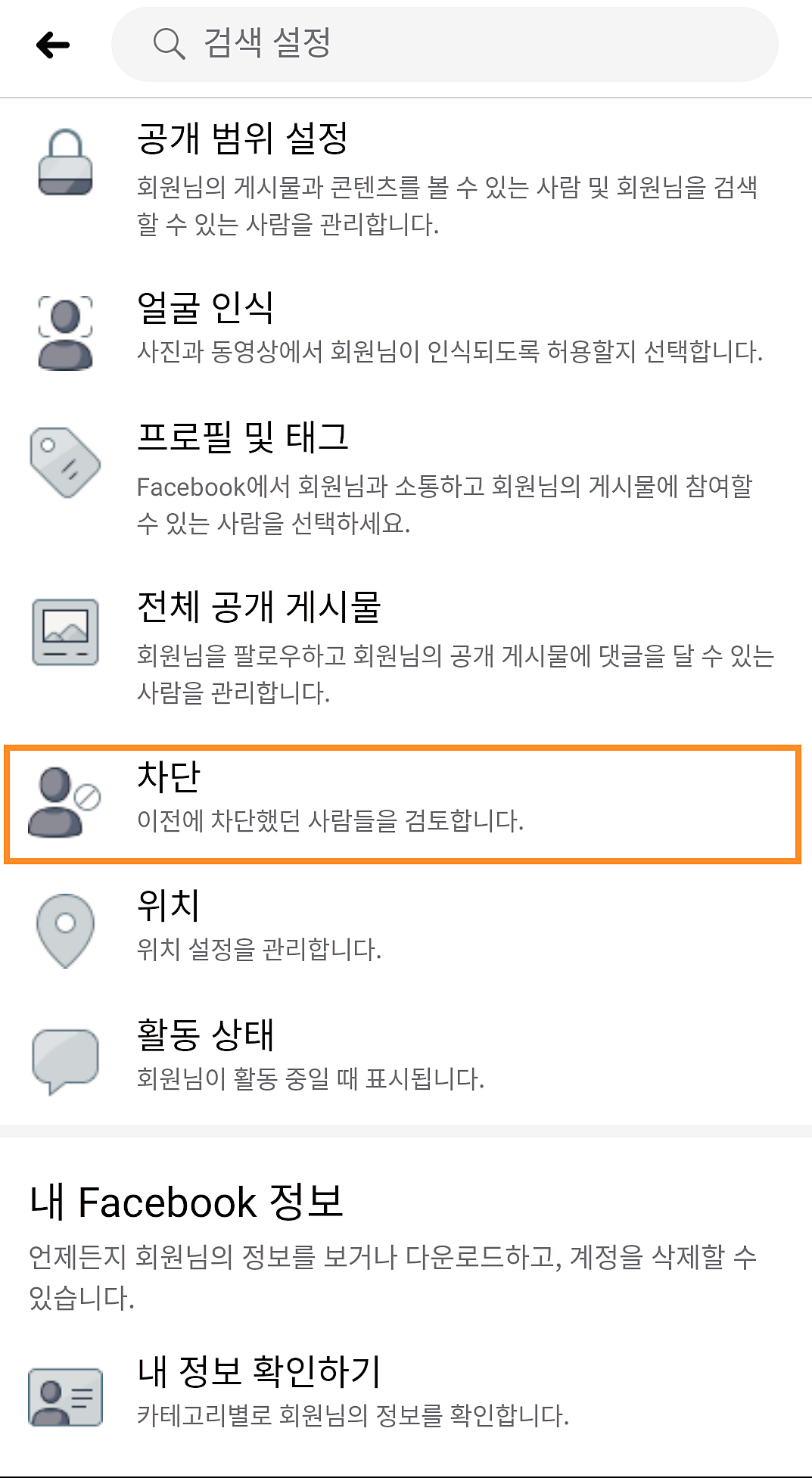
차단을 누르게 되면
이전에 차단 했던 사람들을
검토할 수 있습니다.
차단한 사람이 없다면
차단에 추가를 해주시면 되고
차단되어 있는 사람을
페북 차단 풀고 싶다면
해제하기를 눌러주면 됩니다.
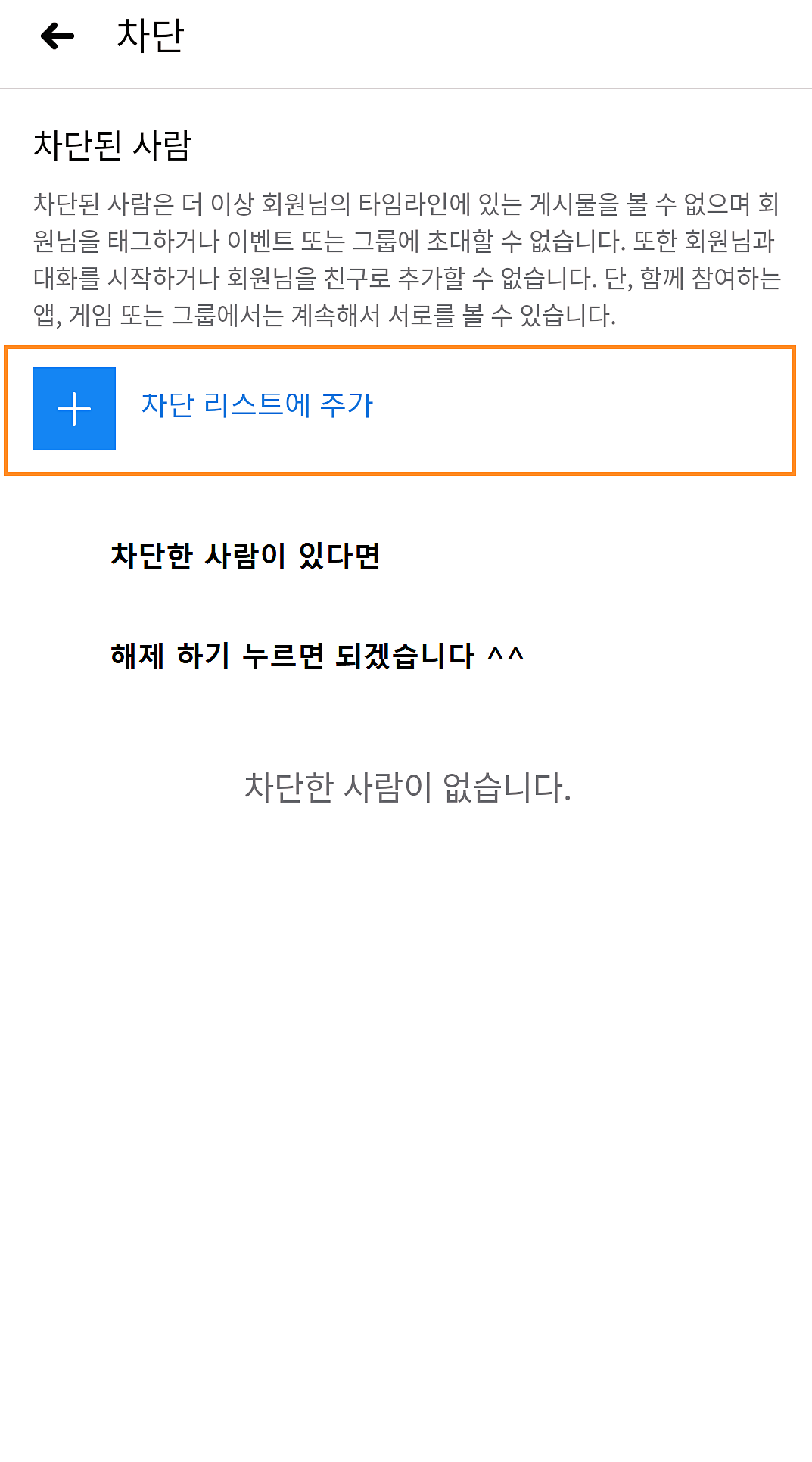
페북 차단 푸는법 어렵지 않게
잘 따라하셨죠? 부족한 포스팅
이지만 조금이라도 도움이
되셨으면 좋겠습니다.
그리고 페북 차단 푸는법
이 글을 보시는 분들의
고민이 해결되셨다면
공감 한번만 눌러주시면
진심으로 감사드리겠습니다.
추가로 참고할 만한
포스팅 하나를 공유해드립니다.
관심있는 분들 한번 읽어보세요!
생각보다 이 부분에 대해서도
고민이 많은 분들이 많아서
포스팅을 준비했으니
많은 관심 주시면
감사드리겠습니다.
크롬 팝업차단 해제 필독!
크롬 팝업차단 해제 방법에 대해서 고민하시는 분들께서 한번 참고하시면 되겠습니다. 인터넷 익스플로러를 비롯하여 파이어폭스, 마이크로소프트 엣지, 네이버 웨일 등 다양한 웹서핑을 할 수
overcome-good.tistory.com